
Michael Cain
0
1164
143
Jsou Chromebooky užitečné nebo k ničemu? Z komentářů našich čtenářů se zdá, že notebooky společnosti Google bez státní příslušnosti jsou velmi dělícími zařízeními. Někteří lidé milují svou bezpečnost a snadnost použití, zatímco jiní omezují jejich napojení na širší ekosystém společnosti Google a na nedostatek funkčnosti Chromebooku.
Jedním z největších dotazů na funkčnost je to, zda mají Chromebooky možnost zipovat nebo rozbalovat soubory. Má-li se věřit online fámám, mnoho uživatelů si může myslet, že zařízení nejsou schopna dokončit tento zdánlivě jednoduchý úkol.
Uživatelé Chromebooku však mají k dispozici tři možnosti.
Zip nebo Unzip Používání systému Chrome OS
Soubory ZIP jsou neodmyslitelnou součástí používání počítače a je snadné pochopit, proč by se mnoho lidí cítilo neochotně investovat do Chromebooku Hledáte nový notebook? Získejte místo toho Chromebook! Hledáte nový notebook? Získejte místo toho Chromebook! pokud by si mysleli, že jejich nový nákup nebude schopen zvládnout takový jednoduchý typ souboru. Přestože způsob, jakým zařízení pracuje se soubory ZIP, je jistě nekonvenční, je nesprávné tvrdit, že tyto dva soubory nejsou kompatibilní..
Odzipování je snadné, ale používá jiný proces, na který je většina uživatelů Windows a Mac zvyklá, přičemž byste jednoduše klikli pravým tlačítkem myši na soubor ZIP a rozbalili obsah do nové složky nebo dvakrát klikněte na soubor ZIP.
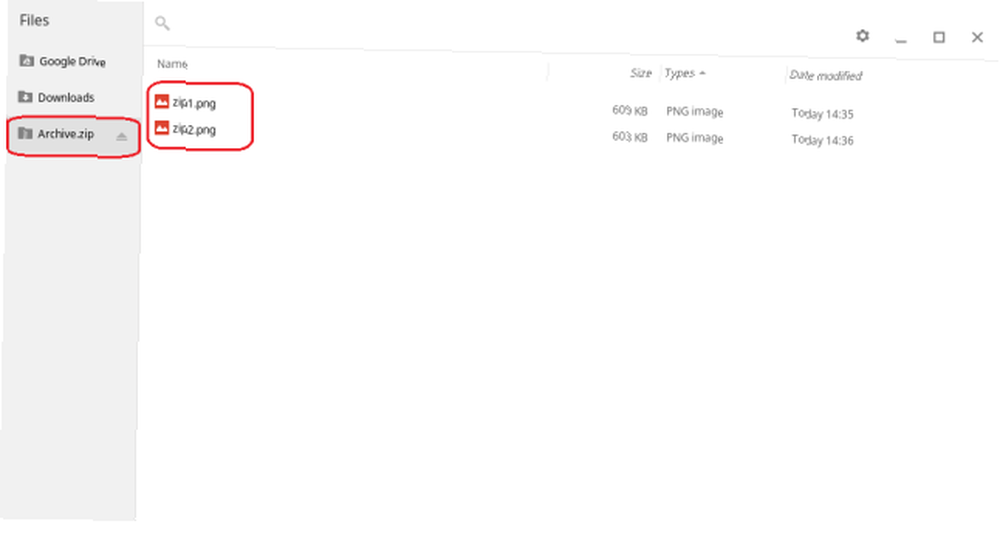
Místo toho bude operační systém Chrome zpracovávat soubor ZIP jako externí disk. To znamená, že když na něj dvakrát kliknete, soubor bude připojen, což vám umožní procházet soubory ZIP. Až se rozhodnete, které soubory chcete, jednoduše je zkopírujte na Disk Google nebo do složky Stažené pomocí aplikace Soubor Chromebooku. Aby to fungovalo, musí být soubor ZIP uložen místně ve složce Stažené soubory - pokud se pokusíte provést soubor z Disku Google, zobrazí se chybová zpráva.
Vytvoření souboru se zipem je trochu matoucí proces, ale je stále dost jednoduchý na to, aby se i ten nejzkušenější uživatel mohl úspěšně účastnit.
Zmatek vzniká, když se pokoušíte vytvořit zip přímo ze souborů uložených na Disku Google. Pokud vyberete soubory, které chcete zipovat, klepněte pravým tlačítkem myši a možnost „Výběr zipu“ bude šedá a nedostupná.
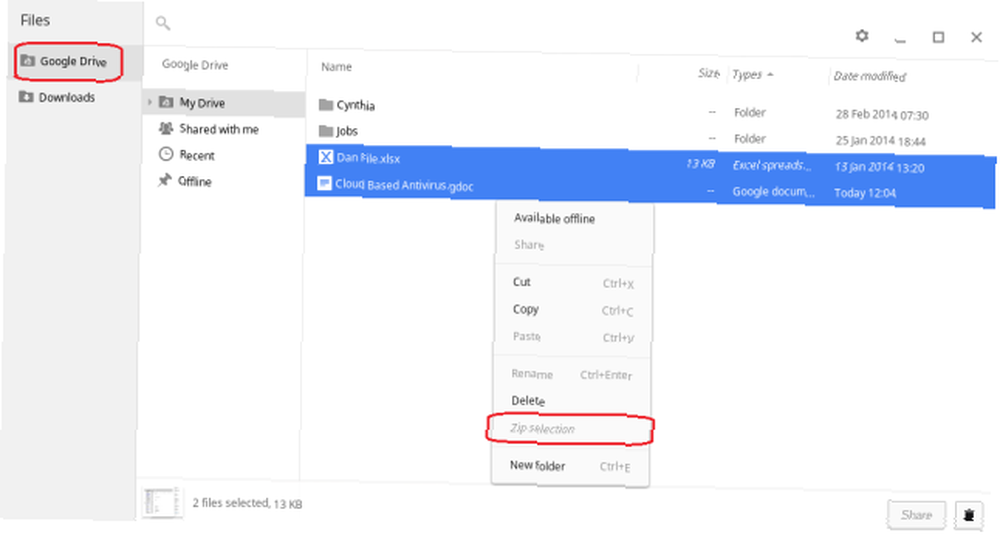
Řešení je jednoduché - před pokusem o zip přesuňte soubory do složky Soubory ke stažení. Ačkoli je to kontraintuitivní, protože Chromebooky ve výchozím nastavení automaticky ukládají dokumenty do cloudu, jakmile přesunete soubory do místního úložiště a poté se pokusíte vytvořit soubor ZIP, uvidíte, že je nyní k dispozici možnost „Výběr zipu“.
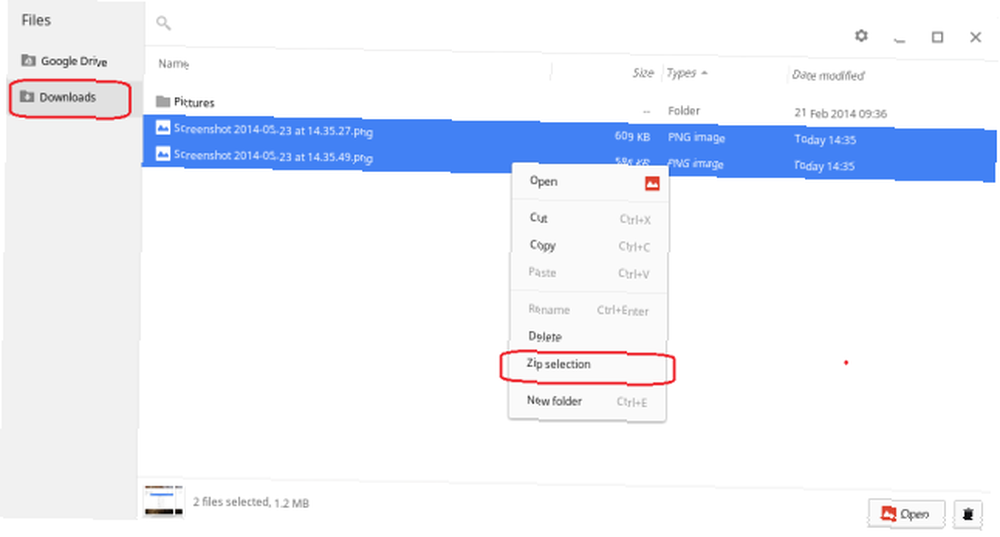
Rozbalte používání aplikací v Internetovém obchodě Chrome
Samozřejmě nemusíte používat Chrome OS k rozbalení souborů; můžete použít aplikaci z Internetového obchodu Chrome. Existuje spousta nástrojů pro zipování od třetích stran pro Windows a Mac. Jaká je nejlepší metoda komprese souborů? MakeUseOf testuje ZIP, RAR a další Co je nejlepší metoda komprese souborů? MakeUseOf testuje Zip, RAR a další Komprese souborů je důležitým a běžným úkolem, který uživatelé často žádají o své počítače. Zmenšení velikosti souboru usnadňuje odeslání e-mailem nebo umístění na flash disk. Také to snižuje využití šířky pásma a ..., ale operační systém Chrome nemá na výběr tolik. Nejlepší aplikací v současné době je „ZIP Extractor“, vyvinutý bývalým zaměstnancem společnosti Google Mike Procopio.
Tato aplikace je k dispozici zdarma a v současné době má 4,5 hvězdiček od své 17 000+ uživatelské základny. Na rozdíl od systému Chrome OS dokáže aplikace zvládnout rozbalení buď z místní jednotky Chromebooku, nebo z cloudové jednotky Google. Také vám umožňuje vybrat si konkrétně, které soubory v souboru ZIP chcete extrahovat, a poté je můžete sdílet s ostatními lidmi.
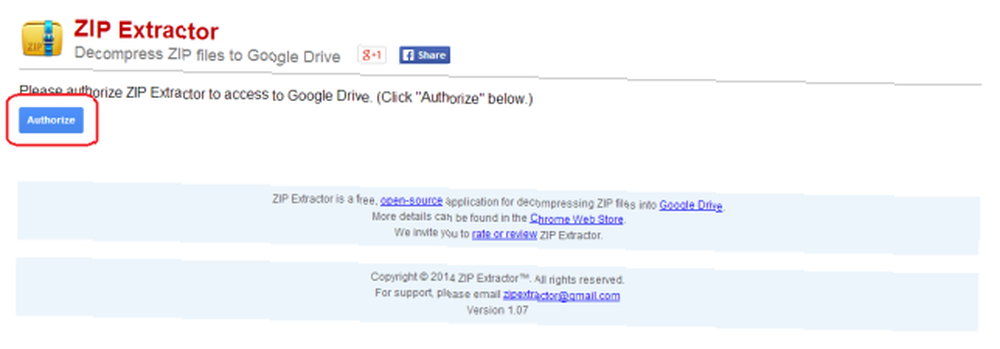
Hlavní nevýhoda je, že se nejedná o nativní aplikaci Chrome, což znamená, že nebude fungovat, pokud nemáte připojení k internetu. Někteří uživatelé se mohou také cítit nepříjemně z hlediska zabezpečení - aplikace vyžaduje, abyste mu udělili oprávnění k přístupu na svůj Disk Google Jak bezpečné jsou vaše dokumenty na Disku Google? Jak zabezpečené jsou vaše dokumenty na Disku Google? . To platí i v případě, že chcete rozbalit pouze místně uložený soubor, protože všechny extrahované soubory jsou umístěny v prostoru cloudové jednotky.
Rozbalte pomocí cloudové služby
Pokud nechcete používat operační systém Chrome a necítíte se pomocí nástroje ZIP Extractor spokojeni, poslední možností je použití webové služby, jako je „ZipShare“.
Vyvinutý výrobci kdysi všudypřítomného WinZip, cloudový extrakční nástroj vám umožňuje nahrát ZIP soubory z vašeho místního počítače nebo z jednoho z vašich online úložných prostorů před umístěním nezipipovaných souborů do vašeho osobního online účtu ZipShare. S limitem nahrávání 50 Mb může služba pokrýt potřeby většiny uživatelů a dokonce umožňuje sdílení nezipovaných souborů na různých platformách sociálních médií.
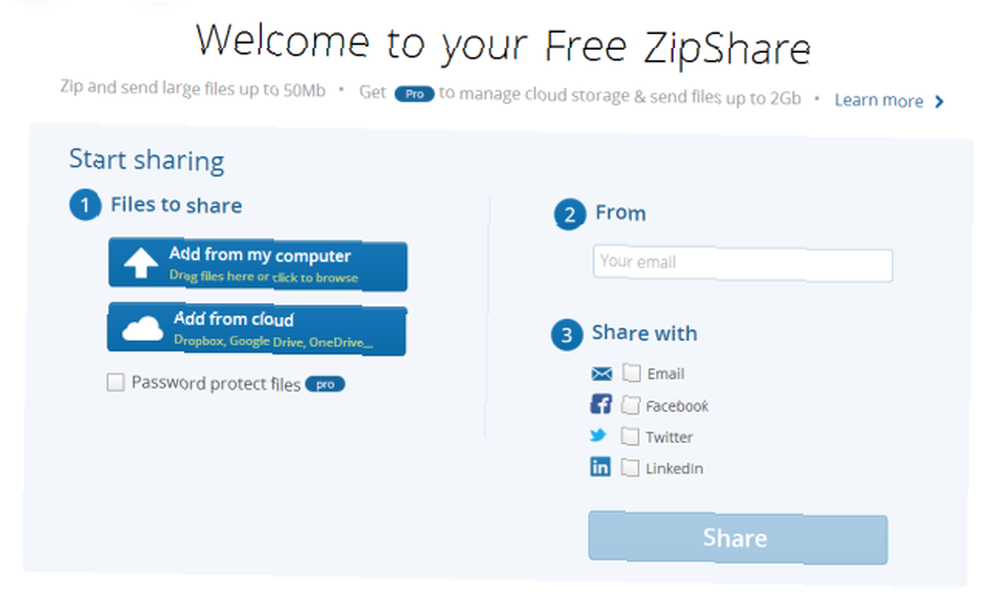
Jaké tipy máte pro někoho, kdo chce na Chromebooku zipovat a rozbalovat soubory? Máte upřednostňovaný online nástroj, který jsme nezmínili? Co jiného je pro váš stroj matoucí nebo komplikované? Dejte nám vědět v komentářích níže.











